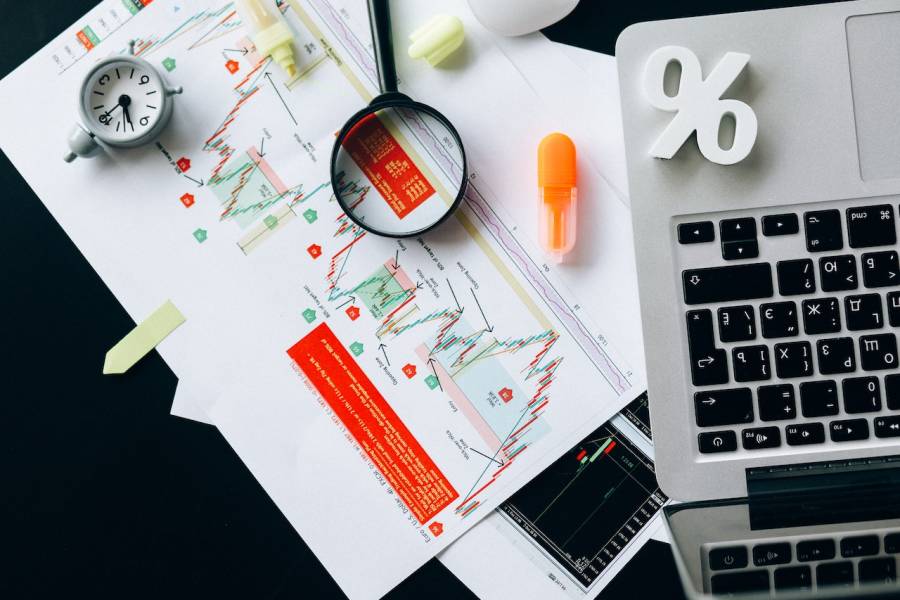Badewannenintegration mit Home Assistant
Das ultimative Ziel ist es, meine Powerwall im Dashboard von Home Assistant (HA) überwachen zu können. In meinem Fall läuft HA auf einem 10″ Android Tablet in der Küche. Zuerst muss ich einigen Leuten danken. Das erste ist @Wolf. Absolute Legend hat mir geholfen, einige Probleme mit Node-red zu lösen, und im Grunde wäre die Entwicklungszeit von 2-3 Tagen ohne Node-Red zu Wochen geworden. Eine volle Erkennungsliste gehört praktisch der Vergangenheit an! Viel Spaß!
Oh und ja, ich hätte die ganze Installation auf Docker/Portainer machen können und ich werde höchstwahrscheinlich diesen Weg gehen, aber im Moment ist es die fehlerhafte Zeile-für-Zeile-Version.
Voraussetzungen Ubuntu 20.04 LTS-Server, installiert auf einer virtuellen Maschine oder einem PC. Ein Watchmon Batrium im selben Netzwerk wie Ihre VM/Ihr PC. Node-Red Flow (JSON-Datei) Hier herunterladen. Grafana-Dashboard (JSON-Datei) Hier herunterladen. Schritt 1 – Update/Upgrade Schritt 2 – Installieren Sie Grafana Schritt 3 – Installieren Sie InfluxDB und ChronografInstallation von INFLUXDB
Installation von CHRONOGRAF (Nicht unbedingt erforderlich, aber gut für die Fehlersuche.)
ERSTELLEN SIE EINE INFLUX-DATENBANK (zur Verwendung mit Grafana)
Schritt 4 – Installieren Sie Node-RedBOOT NODE-RED BEIM START
Schritt 5 – Konfigurieren Sie Node-RedSobald Node-Red installiert ist, benötigen wir einige zusätzliche Pakete, damit Node-Red UDP-Daten interpretieren kann, die von Batrium Watchmon kommen. Die 3 Pakete sind:
Binary Analyzer (Installation über Linux CLI) node-red-contrib-influxdb (in der Node-Red-GUI installiert) node-red-dashboard (installiert in Node-Red GUI)Die letzten beiden Elemente können über die Funktion "Palette verwalten" in den Node-Red-Einstellungen installiert werden. Die Binary Parser-Funktion muss über die CLI installiert werden.
Jetzt müssen Sie den Stream in Node-Red importieren. Sie können den Stream hier herunterladen. Hierbei ist zu beachten, dass dieser Stream so konfiguriert ist, dass er UDP-Daten von Batrium auf Port 18542 abhört. Wir haben diesen UDP-Port bei der Installation von Node-Red geöffnet. Dieser Stream ist auch für eine 14-Longmon-Kette eingerichtet. Wenn Sie mehr wie mich haben, müssen Sie einige der Knoten ändern, um dies widerzuspiegeln.
 Wir jetzt müssen einige Knoten in Node-Red einrichten. Die Hauptkonfiguration verweist den Zuflussstrom des roten Knotens auf die Datenbank, die wir nach der Installation von influxDB erstellt haben. In diesem Tutorial haben wir eine Datenbank namens "batrium" erstellt und wir wissen, dass der Eingangsport 8086 ist.
Wir jetzt müssen einige Knoten in Node-Red einrichten. Die Hauptkonfiguration verweist den Zuflussstrom des roten Knotens auf die Datenbank, die wir nach der Installation von influxDB erstellt haben. In diesem Tutorial haben wir eine Datenbank namens "batrium" erstellt und wir wissen, dass der Eingangsport 8086 ist.
 Jetzt müssen wir den Node-Stream bereitstellen- Rot und überprüfen Sie die Registerkarte "Fehler" auf Fehler. Wenn Sie „TypeErrors“ sehen, liegt das normalerweise daran, dass der Binärparser nicht richtig installiert wurde. Außerdem können Sie die grünen msg.payload-Debug-Filter aktivieren und deaktivieren, um empfangene Daten im Debug-Fenster anzuzeigen.
Jetzt müssen wir den Node-Stream bereitstellen- Rot und überprüfen Sie die Registerkarte "Fehler" auf Fehler. Wenn Sie „TypeErrors“ sehen, liegt das normalerweise daran, dass der Binärparser nicht richtig installiert wurde. Außerdem können Sie die grünen msg.payload-Debug-Filter aktivieren und deaktivieren, um empfangene Daten im Debug-Fenster anzuzeigen.
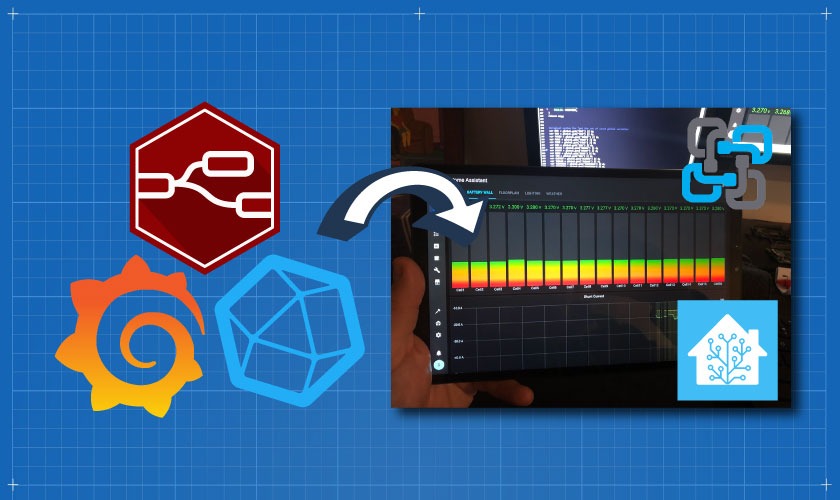
Das ultimative Ziel ist es, meine Powerwall im Dashboard von Home Assistant (HA) überwachen zu können. In meinem Fall läuft HA auf einem 10″ Android Tablet in der Küche. Zuerst muss ich einigen Leuten danken. Das erste ist @Wolf. Absolute Legend hat mir geholfen, einige Probleme mit Node-red zu lösen, und im Grunde wäre die Entwicklungszeit von 2-3 Tagen ohne Node-Red zu Wochen geworden. Eine volle Erkennungsliste gehört praktisch der Vergangenheit an! Viel Spaß!
Oh und ja, ich hätte die ganze Installation auf Docker/Portainer machen können und ich werde höchstwahrscheinlich diesen Weg gehen, aber im Moment ist es die fehlerhafte Zeile-für-Zeile-Version.
Voraussetzungen Ubuntu 20.04 LTS-Server, installiert auf einer virtuellen Maschine oder einem PC. Ein Watchmon Batrium im selben Netzwerk wie Ihre VM/Ihr PC. Node-Red Flow (JSON-Datei) Hier herunterladen. Grafana-Dashboard (JSON-Datei) Hier herunterladen. Schritt 1 – Update/Upgrade Schritt 2 – Installieren Sie Grafana Schritt 3 – Installieren Sie InfluxDB und ChronografInstallation von INFLUXDB
Installation von CHRONOGRAF (Nicht unbedingt erforderlich, aber gut für die Fehlersuche.)
ERSTELLEN SIE EINE INFLUX-DATENBANK (zur Verwendung mit Grafana)
Schritt 4 – Installieren Sie Node-RedBOOT NODE-RED BEIM START
Schritt 5 – Konfigurieren Sie Node-RedSobald Node-Red installiert ist, benötigen wir einige zusätzliche Pakete, damit Node-Red UDP-Daten interpretieren kann, die von Batrium Watchmon kommen. Die 3 Pakete sind:
Binary Analyzer (Installation über Linux CLI) node-red-contrib-influxdb (in der Node-Red-GUI installiert) node-red-dashboard (installiert in Node-Red GUI)Die letzten beiden Elemente können über die Funktion "Palette verwalten" in den Node-Red-Einstellungen installiert werden. Die Binary Parser-Funktion muss über die CLI installiert werden.
Jetzt müssen Sie den Stream in Node-Red importieren. Sie können den Stream hier herunterladen. Hierbei ist zu beachten, dass dieser Stream so konfiguriert ist, dass er UDP-Daten von Batrium auf Port 18542 abhört. Wir haben diesen UDP-Port bei der Installation von Node-Red geöffnet. Dieser Stream ist auch für eine 14-Longmon-Kette eingerichtet. Wenn Sie mehr wie mich haben, müssen Sie einige der Knoten ändern, um dies widerzuspiegeln.
 Wir jetzt müssen einige Knoten in Node-Red einrichten. Die Hauptkonfiguration verweist den Zuflussstrom des roten Knotens auf die Datenbank, die wir nach der Installation von influxDB erstellt haben. In diesem Tutorial haben wir eine Datenbank namens "batrium" erstellt und wir wissen, dass der Eingangsport 8086 ist.
Wir jetzt müssen einige Knoten in Node-Red einrichten. Die Hauptkonfiguration verweist den Zuflussstrom des roten Knotens auf die Datenbank, die wir nach der Installation von influxDB erstellt haben. In diesem Tutorial haben wir eine Datenbank namens "batrium" erstellt und wir wissen, dass der Eingangsport 8086 ist.
 Jetzt müssen wir den Node-Stream bereitstellen- Rot und überprüfen Sie die Registerkarte "Fehler" auf Fehler. Wenn Sie „TypeErrors“ sehen, liegt das normalerweise daran, dass der Binärparser nicht richtig installiert wurde. Außerdem können Sie die grünen msg.payload-Debug-Filter aktivieren und deaktivieren, um empfangene Daten im Debug-Fenster anzuzeigen.
Jetzt müssen wir den Node-Stream bereitstellen- Rot und überprüfen Sie die Registerkarte "Fehler" auf Fehler. Wenn Sie „TypeErrors“ sehen, liegt das normalerweise daran, dass der Binärparser nicht richtig installiert wurde. Außerdem können Sie die grünen msg.payload-Debug-Filter aktivieren und deaktivieren, um empfangene Daten im Debug-Fenster anzuzeigen.
What's Your Reaction?